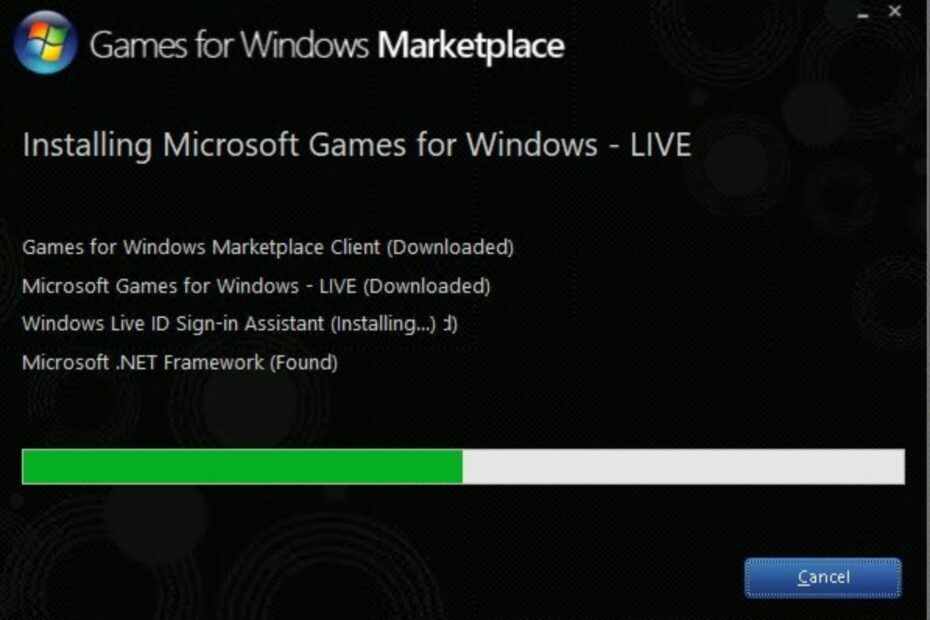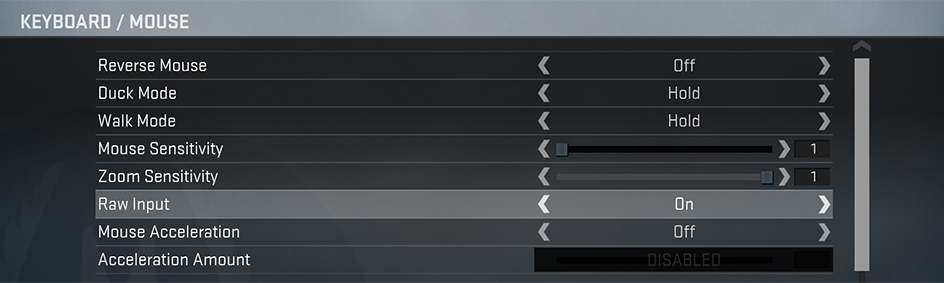Nogle brugere rapporterer om et problem med apps og spil, der formodes at køre i fuldskærmstilstand, minimerer ud af det blå på deres maskiner. Hvis du også oplever lignende slags problemer på din computer, er denne artikel kun noget for dig. Følg bare disse nemme rettelser på din computer, og problemet løses på ingen tid overhovedet.
Løsninger –
1. Søg efter nye Windows-opdateringer til dit system fra Indstillinger.
2. Genstart computeren en gang, og prøv at køre spillet / applikationen igen.
Fix 1 - Rediger dit registreringsdatabase
Nogle brugere har løst problemet ved blot at ændre din registreringsdatabase en smule.
1. Tryk på Windows-tast + R tasterne sammen.
2. Skriv ned i panelet Kør “regedit”Og klik på“Okay“.

BEMÆRK –
Alle ikke-registrerede ændringer i Registreringseditor kan føre til et ustabilt system. Vi beder dig om at tage en sikkerhedskopi af registreringsdatabasen på din computer.
Når du har åbnet Registreringseditor, skal du klikke på “Fil“. Klik derefter på “Eksport”For at lave en ny sikkerhedskopi på din computer.

3. Efter at have taget sikkerhedskopien af registreringsdatabasenøglerne, gå videre til dette sted på Registreringseditor-skærmen -
Computer \ HKEY_CURRENT_USER \ Kontrolpanel \ Desktop
3. Nu på højre side, Dobbeltklik på "ForegroundLockTimeout”For at ændre det.
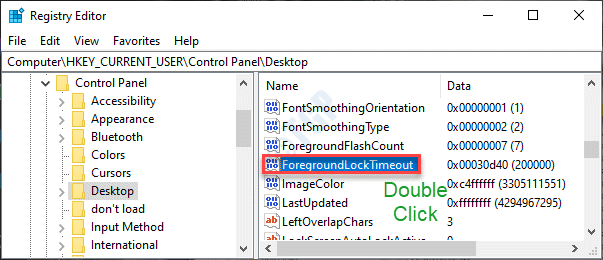
4. I Rediger DWORD (32-bit) værdi vindue skal du bare vælge basen “Hexadecimal“.
5. Derefter skal du indstille 'Værdidata:' til "30d40“.
6. Klik på “For at gemme ændringerneOkay“.
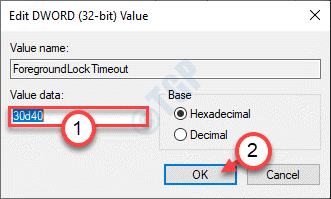
Luk Registreringseditor vindue på din computer.
Genstart din computer. Når du har genstartet din computer, skal du prøve at køre spillet / applikationen i fuldskærmstilstand.
Fix 2 - Deaktiver automatisk opstart af Fejlrapporteringstjeneste
Nogle brugere har betegnet Windows-fejlrapporteringstjenesten som den største synder bag gardinet.
1. Højreklik på Windows-ikonet, og klik derefter på “Løb“.
2. Skriv “services.msc”I vinduet Kør. Klik på "Okay“.

3. Når vinduet Tjenester vises, skal du kigge efter “Windows Fejlrapporteringstjeneste“.
4. Efter det, Dobbeltklik på den bestemte tjeneste.
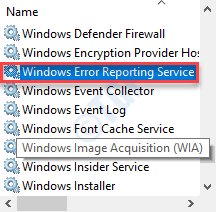
5. Klik på rullemenuen "Starttype:" og indstil den til "handicappet“.
Klik også på Hold op for at stoppe tjenesten, hvis den kører.
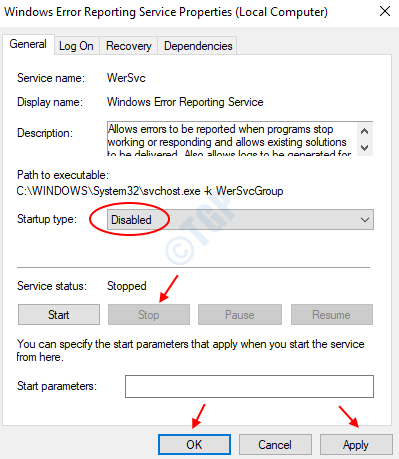
6. Endelig er alt, hvad du skal gøre, at klikke på “ansøge”Og“Okay“.

Når du har gjort dette, skal du lukke skærmbilledet Tjenester.
Prøv at starte spillet i fuldskærmstilstand igen.
Fix 3 - Deaktiver spiltilstand
Spiltilstand tillader nogle ekstraordinære funktioner designet til de apps, der arbejder i fuldskærmstilstand.
1. Tryk på Windows-tast + I tasterne sammen.
2. Klik derefter på “Spil”Indstillinger for at ændre det.
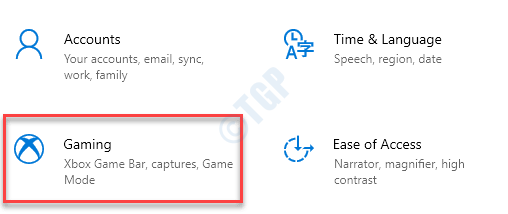
3. Når Gaming-indstillingerne skal du klikke på “Spilletilstand“.
4. Skift derefter "Spilletilstand" til "Af“.
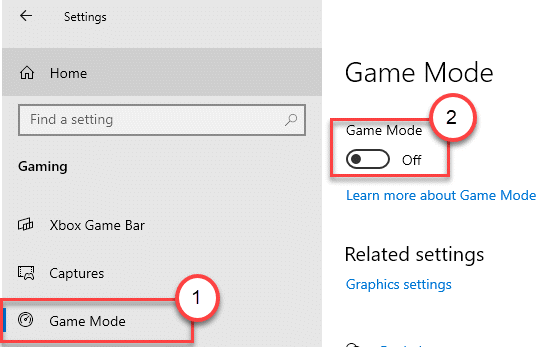
Når du har deaktiveret spiltilstand, står du ikke over for de problemer i fuld skærm, du stod over for tidligere.
Fix 4 - Kør en simpel SFC-scanning
At køre en simpel SFC-kontrol for at scanne dine systemfiler skal gøre tricket.
1. Klik på søgefeltet og start med at skrive “cmd“.
2. Højreklik yderligere på “Kommandoprompt”Og klik på“Kør som administratorer“.

3. Skriv denne kommando, og tryk derefter på Gå ind.
sfc / scannow

Når SFC-kontrollen begynder, tager det 4-5 minutter at scanne systemfilerne fuldstændigt.
Genstart din maskine en gang.
Fix 5 - Kør en malware-scanning
Hvis dette problem opstår på grund af malware, kan du prøve at køre en antivirusscanning.
1. Skriv “Windows-sikkerhed”I søgefeltet i nederste venstre hjørne.
2. Klik på “Windows Security ”.

3. I Windows Sikkerhed skal du klikke på “Virus- og trusselsbeskyttelse“.

4. Klik derefter på “Scanningsindstillinger”For at se de tilgængelige scanningsindstillinger.
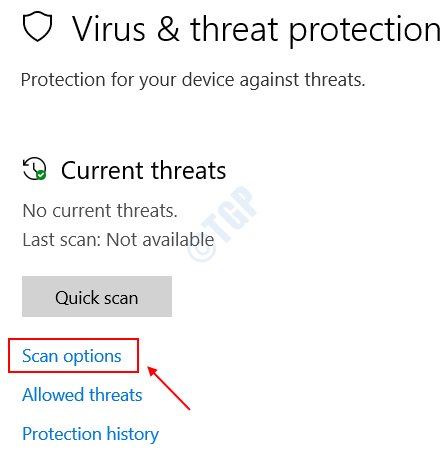
5. Klik derefter på “Fuld scanning“.
6. Klik derefter på “Scan nu“.

BEMÆRK –
Du kan også køre disse scanninger.
en. Hurtig scanning - Scanner hurtigt efter ondsindede software, malware, spy-kits osv. Det tager mindre end 5 minutter at køre en hurtig scanning.
b. Tilpasset scanning - Du kan tilpasse nogle specifikke mapper, som brugeren har valgt at scanne.
Fix 6 - Overvej ren opstart af din enhed
1. Du skal trykke på Windows-tast + R tasterne sammen.
2. Indsæt derefter denne kommando i Run-terminalen, og tryk derefter på Gå ind nøgle.
msconfig

3. Gå derefter til “Generel”Sektion.
4. I sektionen Generelt skal du klikke på “Selektivstart op”Mulighed for at kontrollere det.
5. Som det sidste trin i dette vindue skal du kryds kassen ved siden af “Indlæs systemtjenester.

6. Gå derefter til “Tjenester”Sektion.
7. Som det andet trin involverer, skal du kontrollere det "Skjul alle Microsoft-tjenester“.
8. Klik til sidst på “Slå alt fra“.

Dette trin vil sikre, at alle tredjepartsapplikationer er deaktiveret fra opstart.
9. Bare klik på “ansøge”Og derefter på“Okay“.

Dette skal gøre det muligt for din maskine at starte i ren tilstand uden andre apps.
Dit problem skal løses.